WPS换灯片中如何给文本框添加渐变颜色底色
1、如图,在幻灯片文件中插入的文本框,默认是无颜色填充
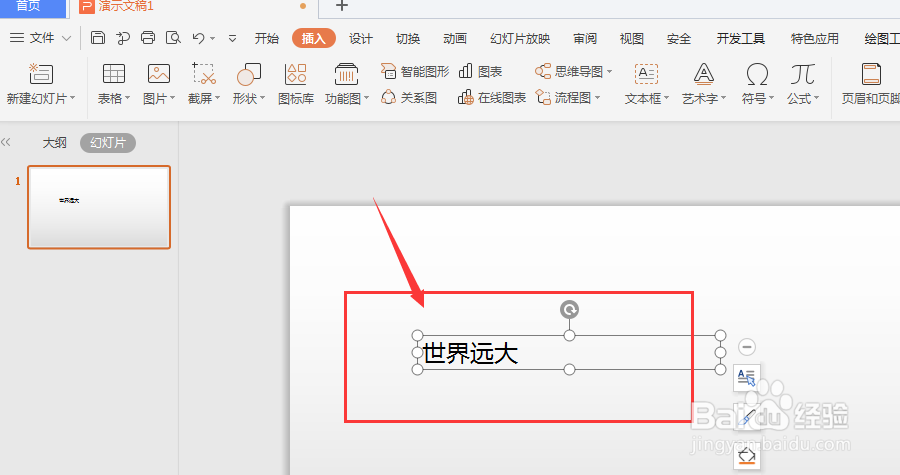
2、双击文本框可打开右侧的对象属性,然后打开形状选项

3、选择填充属性栏,点击打开
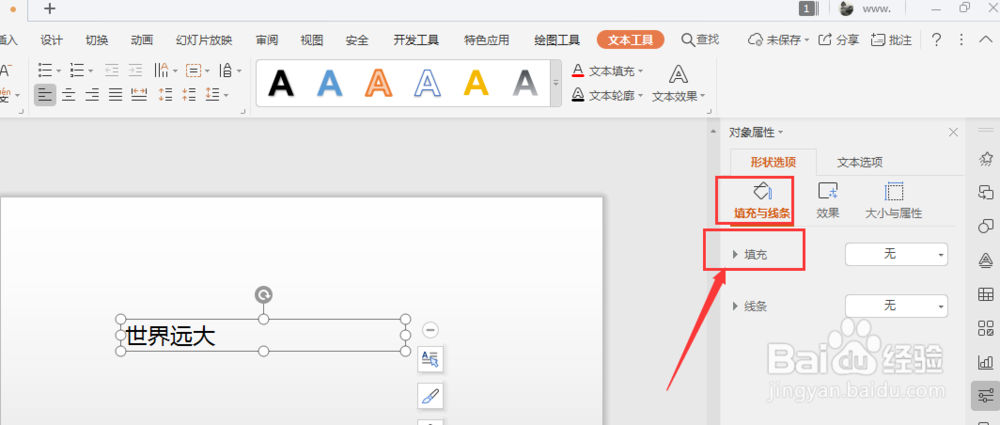
4、选择填充栏中的渐变填充属性,如图
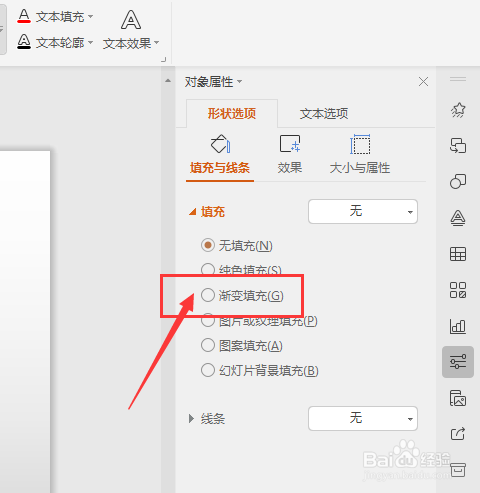
5、打开渐变栏,可直接选择默认的渐变颜色
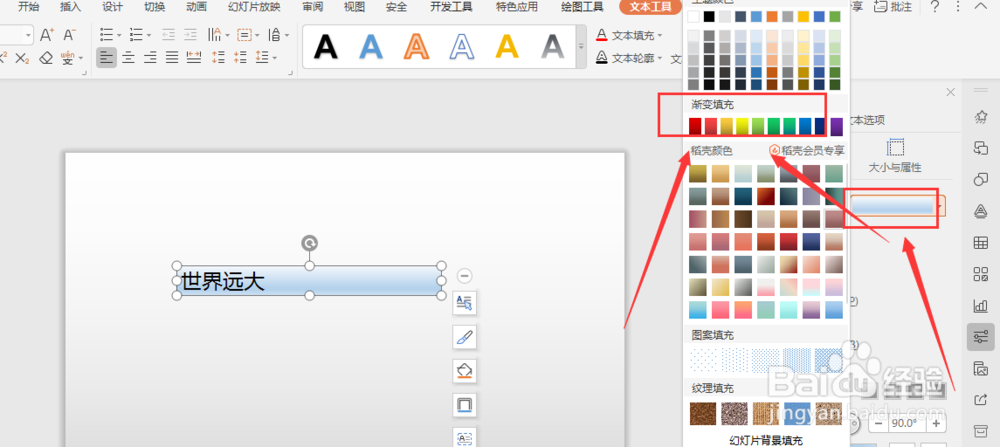
6、或者在下方颜色面板中,自己选择更改渐变颜色,调整渐变类型,得到最后效果
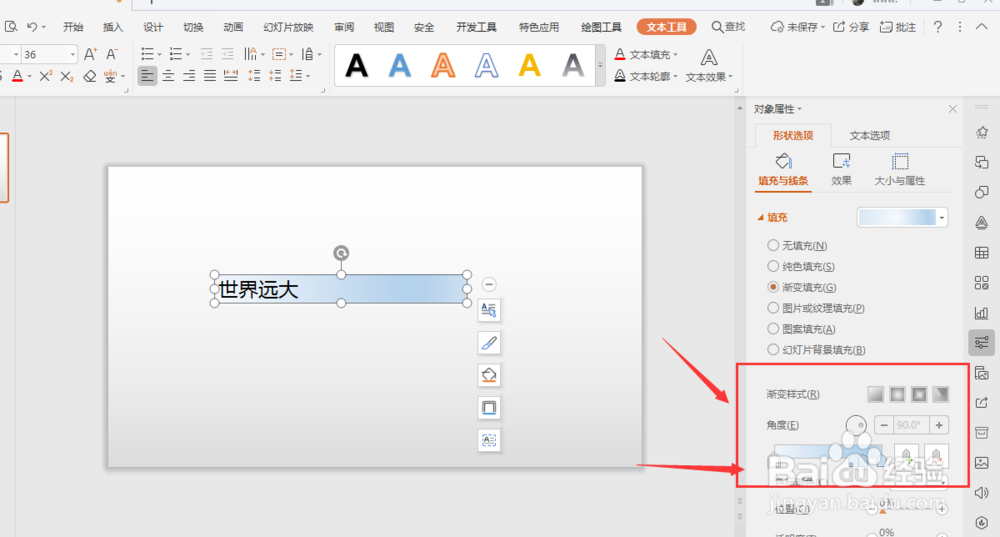
7、总结:
1.双击文本框可打开右侧的对象属性,然后打开形状选项
2.选择填充属性栏,点击打开
3.选择填充栏中的渐变填充属性
4.打开渐变栏,可直接选择默认的渐变颜色
5.或者在下方颜色面板中,自己选择更改渐变颜色,调整渐变类型,得到最后效果
声明:本网站引用、摘录或转载内容仅供网站访问者交流或参考,不代表本站立场,如存在版权或非法内容,请联系站长删除,联系邮箱:site.kefu@qq.com。
阅读量:174
阅读量:187
阅读量:151
阅读量:139
阅读量:179